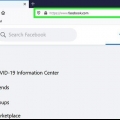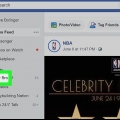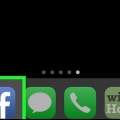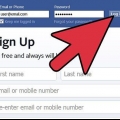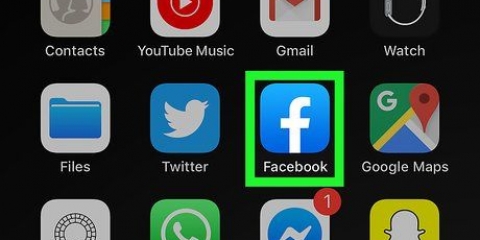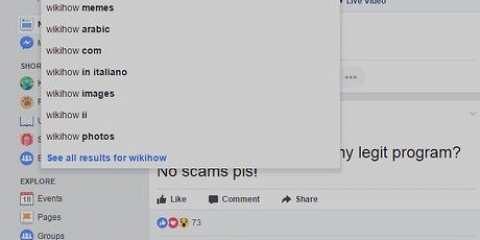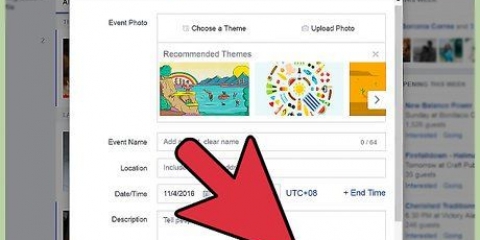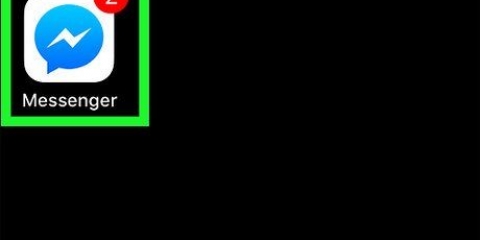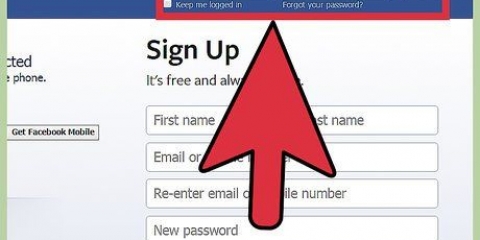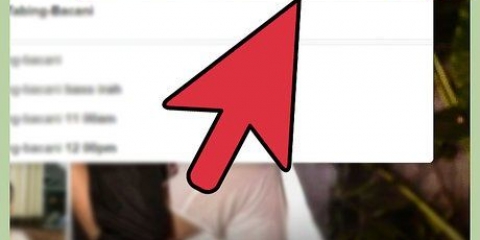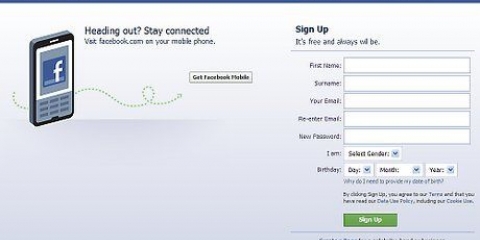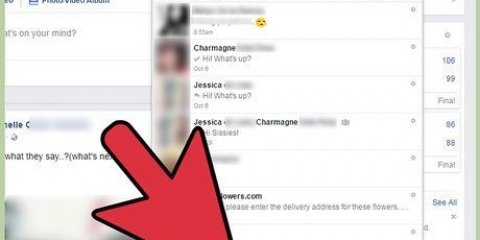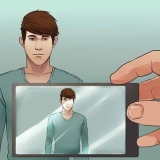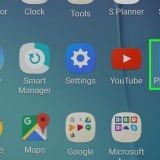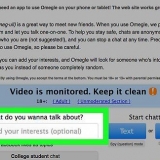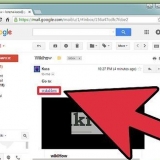Appuyez sur OK une fois que vous avez sélectionné vos amis. Vous devrez peut-être appuyer sur Groupe dans le coin supérieur droit pour ajouter des amis.

Si quelqu`un répond au message, tous les destinataires inclus verront la réponse. Si vous souhaitez contacter plus de 150 personnes, vous pouvez répéter ces étapes ou voir la méthode `Ajouter des amis à un groupe Facebook`.
Facebook ne vous permet d`ajouter que 150 destinataires à un message. Si vous avez plus de 150 amis, vous devez créer plusieurs publications pour atteindre tout le monde. Si vous devez créer plusieurs messages, vous trouverez peut-être utile de rédiger votre message dans une autre application, telle que l`application Notes ou l`application Google Keep, afin de pouvoir le coller facilement dans plusieurs messages. 


















Envoyez un message à tous vos amis facebook
Teneur
Ce tutoriel va vous montrer comment envoyer un message de groupe sur Facebook à l`aide d`un ordinateur, d`un téléphone ou d`une tablette. Bien que Facebook limite les publications à 150 personnes, vous pouvez toujours créer plusieurs publications de groupe avec le même contenu jusqu`à ce que vous ayez atteint tous vos amis. Si vous utilisez Facebook sur votre ordinateur, vous avez également la possibilité de créer un groupe Facebook, ce qui vous permet d`atteindre plus de personnes en publiant au lieu de discuter.
Pas
Méthode 1 sur 3 : Envoi d`un message de groupe dans l`application Messenger

1. Ouvrir Messenger. Cette icône d`application ressemble à une bulle de dialogue bleue avec un éclair blanc à l`intérieur. Vous pouvez trouver cette application sur votre écran d`accueil, dans le tiroir d`applications ou en effectuant une recherche.
- Facebook ne vous permet d`ajouter que 150 destinataires à un message. Si vous avez plus de 150 amis, vous devez créer plusieurs publications pour atteindre tout le monde.
- Si vous devez créer plusieurs messages, vous trouverez peut-être utile de rédiger votre message dans une autre application, telle que l`application Notes ou l`application Google Keep, afin de pouvoir le coller facilement dans plusieurs messages.

2. Appuyez sur l`icône « Nouvelle discussion ». Il s`agit d`une icône de crayon blanc sur Android et d`une icône blanche avec un crayon noir sur un carré noir sur un iPhone ou un iPad. C`est dans le coin supérieur droit de votre écran.

3. Sélectionnez les amis à inclure. Vous pouvez saisir des noms dans le champ en haut de l`écran et/ou sélectionner des amis dans la liste.

4. Tapez votre message. Pour commencer à taper, appuyez sur le champ de saisie en bas de l`écran pour ouvrir le clavier.

5. Appuyez sur le bouton « Envoyer ». C`est l`avion en papier dans le coin inférieur droit. Cela enverra le message.
Méthode 2 sur 3: Envoyer un message de groupe à l`aide d`un navigateur Web

1. Aller àhttps://www.Facebook.com dans un navigateur Web. Inscrivez-vous maintenant si vous n`êtes pas déjà connecté à votre compte.

2. Cliquez sur l`icône `Messages`. Cette icône d`application ressemble à une bulle de dialogue bleue avec un éclair blanc et se trouve dans le coin supérieur droit. Maintenant, un menu apparaîtra.

3. cliquer surNouveau groupe. Vous verrez maintenant une fenêtre apparaître.

4. Donnez un nom au groupe (facultatif). Pour ce faire, saisissez le champ de texte Nommez votre groupe cliquer et taper un nom.
Vous avez également la possibilité d`ajouter une icône pour le groupe en cliquant sur + à côté du champ de nom.

5. Ajoutez jusqu`à 150 amis au message. Vous pouvez cliquer sur des noms dans la liste et/ou taper des noms dans la liste Rechercher des personnes à ajouter.

6. cliquer surFaire. La fenêtre se fermera et une fenêtre de discussion s`ouvrira.

sept. Tapez votre message et appuyez surEntrez ou Retour. Tous les membres du groupe recevront le message dans leur boîte de réception.
Lorsque quelqu`un répond à la publication, tous les membres du groupe peuvent voir son commentaire.
Méthode 3 sur 3: Ajouter des amis à un groupe Facebook

1. Aller vershttps://facebook.com sur ton ordinateur. Cette méthode vous permet de créer un nouveau groupe Facebook, ce qui est différent de l`envoi d`un message de groupe. Les messages de groupe ont une limite de 150 destinataires, mais les groupes vous permettent d`atteindre tous vos amis qui ont activé les notifications de groupe.
- Si vous avez beaucoup d`amis, vous ne pourrez peut-être pas tous les ajouter à la fois.
- Toute personne que vous invitez au groupe sera informée qu`elle a été ajoutée. Ils ont également la possibilité de quitter le groupe s`ils ne veulent pas être inclus.

2. cliquer surgroupes. Vous pouvez le trouver sur le côté gauche de votre écran.
Si vous ne voyez pas cette option, cliquez sur votre photo de profil pour ouvrir votre propre page Facebook, cliquez sur l`onglet Plus sous votre image de couverture, puis cliquez sur Groupes dans le menu.

3. cliquer surCréer un groupe. C`est dans le coin en haut à droite de la page.

4. Tapez un nom pour le groupe. Vous voudrez probablement inclure votre nom et/ou le but du groupe dans le titre afin de ne pas confondre vos amis.

5. SélectionnerSecret dans le menu `Sélectionner la confidentialité`.

6. Tapez les amis que vous souhaitez ajouter. Au fur et à mesure que vous tapez, des suggestions d`amis s`affichent sous votre curseur. Cliquez sur le nom pour ajouter cette personne.
Vous verrez une liste d`amis suggérés à droite de votre publication de groupe si vous avez des amis que vous avez manqués à l`étape précédente. Cliquez sur les noms pour les ajouter au groupe.

sept. Cochez la case à côté de « Épingler aux raccourcis ». Cela ajoutera votre groupe au menu « Raccourcis » dans le volet de gauche.

8. Cliquez sur l`icône de note. C`est la petite icône bleue à l`extrême droite du champ "Ajouter des personnes". Vous permet de saisir un message que vos invités pourront voir.

9. Tapez un message (facultatif). Si vous atteignez la limite d`invitation avant d`ajouter tous vos amis, ignorez cette étape et publiez dans le groupe. Sinon, saisissez ici un message que vous souhaitez afficher dans la boîte de réception de chaque ami que vous avez ajouté.

dix. cliquer surFaire. Cela créera le groupe et ajoutera les amis sélectionnés.
Si vous avez saisi un message à la dernière étape, il sera désormais envoyé. Si vous n`avez pas besoin d`ajouter plus de personnes, vous pouvez même ignorer le reste de cette méthode.

11. Cliquez sur l`icône Facebook pour revenir au flux. C`est le `F` blanc dans le coin supérieur gauche.

12. Cliquez sur le nom de votre groupe sous « Raccourcis ». Cela ouvre votre groupe.
Si vous n`avez pas été en mesure d`ajouter tous vos amis auparavant, ajoutez le reste en utilisant la case « INVITEZ LES MEMBRES » sur le côté droit de la page.

13. Publier quelque chose dans le groupe. Après avoir ajouté tout le monde que vous voulez, tapez votre message dans la boîte écris quelque chose en haut de la page et cliquez sur le bouton Publier. Cela enverra une notification à la majorité des membres du groupe, qui pourront ensuite cliquer ou appuyer sur la notification pour voir ce que vous avez écrit.
Articles sur le sujet "Envoyez un message à tous vos amis facebook"
Оцените, пожалуйста статью
Populaire